ABUS IPCB62520, IPCB64520, IPCB68520, IPCB72520, IPCB74520 User guide [ml]
...
IPCB62520 / IPCB64520 / IPCB68520
IPCB72520 / IPCB74520 / IPCB78520
IPCB64620 / IPCB68620
D Bedienungsanleitung Software uk User manual software
fr Manuel utilisateur logiciel
nl Gebruikershandleiding software dk Brugerhåndbog software
Version 07/2019
D |
Diese Bedienungsanleitung enthält wichtige |
dk |
Denne manual hører sammen med dette |
|
Hinweise zur Inbetriebnahme und |
|
produkt. Den indeholder vigtig information |
|
Handhabung. |
|
som skal bruges under opsætning og |
|
Achten Sie hierauf, auch wenn Sie dieses |
|
efterfølgende ved service. Dette skal huskes |
|
Produkt an Dritte weitergeben. |
|
også når produkter gives videre til anden part. |
|
Heben Sie deshalb diese Bedienungsanleitung |
|
Læs derfor denne manual grundigt igennem |
|
zum Nachlesen auf! |
|
også for fremtiden. |
|
Eine Auflistung der Inhalte finden Sie im |
|
Indholdet kan ses med sideanvisninger kan findes |
|
Inhaltsverzeichnis mit Angabe der |
|
i indekset på side 217. |
|
entsprechenden Seitenzahlen auf Seite 7. |
|
|
|
|
|
|
gb |
These user manual contains important |
|
|
|
information for installation and operation. This |
|
|
|
should be also noted |
|
|
|
when this product is passed on to a third |
|
|
|
party. Therefore look after these operating |
|
|
|
instructions for future reference! |
|
|
|
A list of contents with the corresponding page |
|
|
|
number can be found in the index on page 59. |
|
|
|
|
|
|
F |
Ce mode d’emploi appartient à de produit. Il |
|
|
|
contient des recommandations en ce qui |
|
|
|
concerne sa mise en service et sa |
|
|
|
manutention. Veuillez en tenir compte et ceci |
|
|
|
également lorsque vous remettez le produit à |
|
|
|
des tiers. Conservez ce mode d’emploi afin de |
|
|
|
pouvoir vous documenter en temps utile! |
|
|
|
Vous trouverez le récapitulatif des indications du |
|
|
|
contenu á la table des matières avec mention de |
|
|
|
la page correspondante á la page 111. |
|
|
|
|
|
|
nl |
Deze gebruiksaanwijzing hoort bij dit product. |
|
|
|
Er staan belagrijke aanwijzingen in betreffende |
|
|
|
de ingebruikname en gebruik, ook als u dit |
|
|
|
product doorgeeft aan derden. Bewaar deze |
|
|
|
hendleiding zorgvuldig, zodat u deze later nog |
|
|
|
eens kunt nalezen! |
|
|
|
U vindt een opsomming van de inhoud in de |
|
|
|
inhoudsopgave met aanduiding van de |
|
|
|
paginanummers op pagina 165. |
|
|
|
|
|
|
2

IPCB62520 / IPCB64520 / IPCB68520
IPCB72520 / IPCB74520 / IPCB78520
IPCB64620 / IPCB68620
Bedienungsanleitung
Software
Version 07/2019
Originalbedienungsanleitung in deutscher Sprache. Für künftige Verwendung aufbewahren!
3
D Einführung
Sehr geehrte Kundin, sehr geehrter Kunde,
wir bedanken uns für den Kauf dieses Produkts.
IPCB62520
Das Gerät erfüllt die Anforderungen der folgenden EU-Richtlinien: EMV Richtlinie 2014/30/EU sowie RoHS Richtlinie 2011/65/EU.
IPCB64520
Das Gerät erfüllt die Anforderungen der folgenden EU-Richtlinien: EMV Richtlinie 2014/30/EU sowie RoHS Richtlinie 2011/65/EU.
IPCB68520
Das Gerät erfüllt die Anforderungen der folgenden EU-Richtlinien: EMV Richtlinie 2014/30/EU sowie RoHS Richtlinie 2011/65/EU.
IPCB72520
Das Gerät erfüllt die Anforderungen der folgenden EU-Richtlinien: EMV Richtlinie 2014/30/EU sowie RoHS Richtlinie 2011/65/EU.
IPCB74520
Das Gerät erfüllt die Anforderungen der folgenden EU-Richtlinien: EMV Richtlinie 2014/30/EU sowie RoHS Richtlinie 2011/65/EU.
IPCB78520
Das Gerät erfüllt die Anforderungen der folgenden EU-Richtlinien: EMV Richtlinie 2014/30/EU sowie RoHS Richtlinie 2011/65/EU.
IPCB64620
Das Gerät erfüllt die Anforderungen der folgenden EU-Richtlinien: EMV Richtlinie 2014/30/EU sowie RoHS Richtlinie 2011/65/EU.
IPCB68620
Das Gerät erfüllt die Anforderungen der folgenden EU-Richtlinien: EMV Richtlinie 2014/30/EU sowie RoHS Richtlinie 2011/65/EU.
4
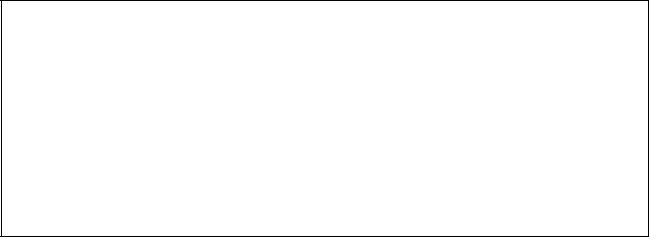
Um diesen Zustand zu erhalten und einen gefahrenlosen Betrieb sicherzustellen, müssen Sie als Anwender diese Bedienungsanleitung beachten!
Lesen Sie sich vor Inbetriebnahme des Produkts die komplette Bedienungsanleitung durch, beachten Sie alle Bedienungsund Sicherheitshinweise!
Alle enthaltenen Firmennamen und Produktbezeichnungen sind Warenzeichen der jeweiligen Inhaber. Alle Rechte vorbehalten.
Bei Fragen wenden Sie sich an Ihren Facherrichter oder Fachhandelspartner!
 Haftungsausschluss
Haftungsausschluss
Diese Bedienungsanleitung wurde mit größter Sorgfalt erstellt. Sollten Ihnen dennoch Auslassungen oder Ungenauigkeiten auffallen, so teilen Sie uns dies bitte mit.
Die ABUS Security-Center GmbH & Co. KG übernimmt keinerlei Haftung für technische und typographische Fehler und behält sich das Recht vor, jederzeit ohne vorherige Ankündigung Änderungen am Produkt und an den Bedienungsanleitungen vorzunehmen.
ABUS Security-Center ist nicht für direkte und indirekte Folgeschäden haftbar oder verantwortlich, die in Verbindung mit der Ausstattung, der Leistung und dem Einsatz dieses Produkts entstehen. Es wird keinerlei Garantie für den Inhalt dieses Dokuments übernommen.
5

Wichtige Sicherheitshinweise
Bei Schäden, die durch Nichtbeachten dieser Bedienungsanleitung verursacht werden, erlischt der Garantieanspruch. Für Folgeschäden übernehmen wir keine Haftung!
Bei Sachoder Personenschäden, die durch unsachgemäße Handhabung oder Nichtbeachten der Sicherheitshinweise verursacht werden, übernehmen wir keine Haftung. In solchen Fällen erlischt jeder Garantieanspruch!
Sehr geehrte Kundin, sehr geehrter Kunde,
die folgenden Sicherheitsund Gefahrenhinweise dienen nicht nur zum Schutz Ihrer Gesundheit, sondern auch zum Schutz des Geräts. Lesen Sie sich bitte die folgenden Punkte aufmerksam durch:
Es sind keine für Sie zu wartenden Teile im Inneren des Produkts. Außerdem erlischt durch das Öffnen/Zerlegen die Zulassung (CE) und die Garantie/Gewährleistung.
Durch den Fall aus bereits geringer Höhe kann das Produkt beschädigt werden.
Vermeiden Sie folgende widrige Umgebungsbedingungen bei Betrieb:
Nässe oder zu hohe Luftfeuchtigkeit
Extreme Kälte oder Hitze
Direkte Sonneneinstrahlung
Staub oder brennbare Gase, Dämpfe oder Lösungsmittel
starke Vibrationen
starke Magnetfelder, wie in der Nähe von Maschinen oder Lautsprechern
Die Kamera darf nicht auf unbeständigen Flächen installiert werden.
Allgemeine Sicherheitshinweise:
Lassen Sie das Verpackungsmaterial nicht achtlos liegen! Plastikfolien/-tüten, Styroporteile usw. könnten für Kinder zu einem gefährlichen Spielzeug werden.
Die Videoüberwachungskamera darf aufgrund verschluckbarer Kleinteile aus Sicherheitsgründen nicht in Kinderhand gegeben werden.
Bitte führen Sie keine Gegenstände durch die Öffnungen in das Geräteinnere
Verwenden Sie nur die vom Hersteller angegebenen Zusatzgeräte/Zubehörteile. Schließen Sie keine nicht kompatiblen Produkte an.
Bitte Sicherheitshinweise und Bedienungsanleitungen der übrigen angeschlossenen Geräte beachten.
Überprüfen Sie vor Inbetriebnahme das Gerät auf Beschädigungen, sollte dies der Fall sein, bitte das Gerät nicht in Betrieb nehmen!
Halten Sie die Grenzen der in den technischen Daten angegebenen Betriebsspannung ein. Höhere Spannungen können das Gerät zerstören und ihre Sicherheit gefährden (elektrischer Schlag).
Vergewissern Sie sich bei Installation in einer vorhandenen Videoüberwachungsanlage, dass alle Geräte von Netzund Niederspannungsstromkreis getrennt sind.
Nehmen Sie im Zweifelsfall die Montage, Installation und Verkabelung nicht selbst vor, sondern überlassen Sie dies einem Fachmann. Unsachgemäße und laienhafte Arbeiten am Stromnetz oder an den Hausinstallationen stellen nicht nur eine Gefahr für Sie selbst dar, sondern auch für andere Personen.
Verkabeln Sie die Installationen so, dass Netzund Niederspannungskreise stets getrennt verlaufen und an keiner Stelle miteinander verbunden sind oder durch einen Defekt verbunden werden können.
6
Inhaltsverzeichnis
1. |
BESTIMMUNGSGEMÄßE VERWENDUNG ...................................................................... |
9 |
|
2. |
SYMBOLERKLÄRUNG...................................................................................................... |
9 |
|
3. |
MERKMALE UND FUNKTIONEN.................................................................................... |
10 |
|
4. |
ERSTINBETRIEBNAHME................................................................................................ |
11 |
|
|
4.1 |
VERWENDUNG DES ABUS IP INSTALLERS ZUR KAMERASUCHE...................................... |
11 |
|
4.2 |
ZUGRIFF AUF DIE NETZWERKKAMERA ÜBER WEB-BROWSER ......................................... |
12 |
|
4.3 |
ERSTPASSWORTVERGABE............................................................................................ |
12 |
|
4.4 |
GENERELLE HINWEISE ZUR VERWENDUNG DER EINSTELLUNGSSEITEN .......................... |
13 |
|
4.5 |
VIDEO-PLUGIN INSTALLIEREN ....................................................................................... |
13 |
|
4.6 |
STARTSEITE (LOGIN-SEITE).......................................................................................... |
14 |
|
4.7 |
BENUTZERKONTEN UND PASSWÖRTER ......................................................................... |
15 |
|
4.8 |
EINBINDUNG DER KAMERA IN ABUS NVR..................................................................... |
16 |
|
4.9 |
EINBINDUNG DER KAMERA IN IPCAM PLUS.................................................................... |
16 |
5. |
BENUTZERMENÜ „USER“ ............................................................................................. |
17 |
|
6. |
ANSICHT UND KONFIGURATIONSMENÜ BENUTZER “MASTER”............................. |
18 |
|
|
6.1 |
LOKALE KONFIGURATION.............................................................................................. |
20 |
|
6.2 |
AUFNAHMEN AUS INTERNEM SPEICHER ANZEIGEN/HERUNTERLADEN.............................. |
21 |
7. |
ANSICHT UND KONFIGURATIONSMENÜS BENUTZER “INSTALLER” ..................... |
23 |
|
|
7.1 |
LIVE-ANSICHT.............................................................................................................. |
23 |
|
7.2 |
SCHNELLHILFE (QUICK HELP)....................................................................................... |
23 |
|
7.3 |
DASHBOARD ................................................................................................................ |
24 |
|
7.4 |
SYSTEM....................................................................................................................... |
25 |
|
7.4.1 |
DATUM & UHRZEIT....................................................................................................... |
25 |
|
7.4.2 |
SOMMERZEIT (DST)..................................................................................................... |
26 |
|
7.4.3 |
NETZWERK .................................................................................................................. |
26 |
|
7.4.3.1 |
TCP/IP........................................................................................................................ |
26 |
|
7.4.3.2 |
DDNS......................................................................................................................... |
27 |
|
7.4.3.3 |
PPPOE ....................................................................................................................... |
28 |
|
7.4.3.4 |
PORT........................................................................................................................... |
28 |
|
7.4.3.5 |
NAT............................................................................................................................ |
29 |
|
7.4.3.6 |
SNMP......................................................................................................................... |
30 |
|
7.4.3.7 |
FTP ............................................................................................................................ |
31 |
|
7.4.3.8 |
HTTPS ....................................................................................................................... |
32 |
|
7.4.3.9 |
QOS............................................................................................................................ |
33 |
|
7.4.3.10 |
INTEGRATIONSPROTOKOLL........................................................................................... |
33 |
|
7.4.3.11 |
IP-ADRESSFILTER........................................................................................................ |
33 |
|
7.4.4 |
LIZENZINFORMATIONEN................................................................................................ |
34 |
|
7.4.5 |
AKTUALISIEREN & ZURÜCKSETZEN ............................................................................... |
34 |
|
7.4.6 |
SONSTIGES.................................................................................................................. |
35 |
|
7.4.7 |
KONTAKTE................................................................................................................... |
36 |
|
7.4.8 |
AUTHENTIFIZIERUNG .................................................................................................... |
36 |
|
7.4.9 |
SICHERHEIT................................................................................................................. |
36 |
|
7.5 |
VIDEO.......................................................................................................................... |
37 |
|
7.5.1 |
VIDEO STREAM ............................................................................................................ |
37 |
|
7.5.2 |
BILD ............................................................................................................................ |
38 |
|
7.5.3 |
OSD ........................................................................................................................... |
39 |
|
7.5.4 |
PRIVATZONEN MASKIERUNG......................................................................................... |
40 |
|
7.6 |
AUDIO ......................................................................................................................... |
41 |
|
7.7 |
SPEICHERUNG ............................................................................................................. |
41 |
|
7.7.1 |
AUFZEICHNUNGSZEITPLAN ........................................................................................... |
41 |
|
|
7 |
|
|
7.7.2 |
EINZELBILDAUFNAHME ................................................................................................. |
42 |
|
7.7.3 |
SPEICHERVERWALTUNG............................................................................................... |
43 |
|
7.7.4 |
NETZLAUFWERK........................................................................................................... |
44 |
|
7.8 |
LOKALE EINSTELLUNGEN.............................................................................................. |
44 |
|
7.9 |
ZEITPLÄNE................................................................................................................... |
45 |
|
7.10 |
DETEKTOREN............................................................................................................... |
46 |
|
7.10.1 |
BEWEGUNGSERKENNUNG ............................................................................................ |
46 |
|
7.10.2 |
COVER DETECTION...................................................................................................... |
47 |
|
7.10.3 |
ALARMEINGANG ........................................................................................................... |
47 |
|
7.10.4 |
SCENE CHANGE DETECTION ........................................................................................ |
47 |
|
7.10.5 |
INTRUSION DETECTION................................................................................................. |
48 |
|
7.10.6 |
TRIPWIRE DETECTION .................................................................................................. |
49 |
|
7.11 |
AUSGÄNGE .................................................................................................................. |
50 |
|
7.12 |
BENUTZER................................................................................................................... |
50 |
|
7.12.1 |
BENUTZER VERWALTEN................................................................................................ |
50 |
|
7.12.2 |
ONLINE-BENUTZER ...................................................................................................... |
51 |
|
7.13 |
E-MAIL ........................................................................................................................ |
51 |
|
7.14 |
EREIGNIS MANAGER .................................................................................................... |
53 |
8. |
WARTUNG UND REINIGUNG ......................................................................................... |
54 |
|
|
8.1 FUNKTIONSTEST ................................................................................................................... |
54 |
|
|
8.2 REINIGUNG........................................................................................................................... |
54 |
|
9. |
ENTSORGUNG ................................................................................................................ |
54 |
|
8
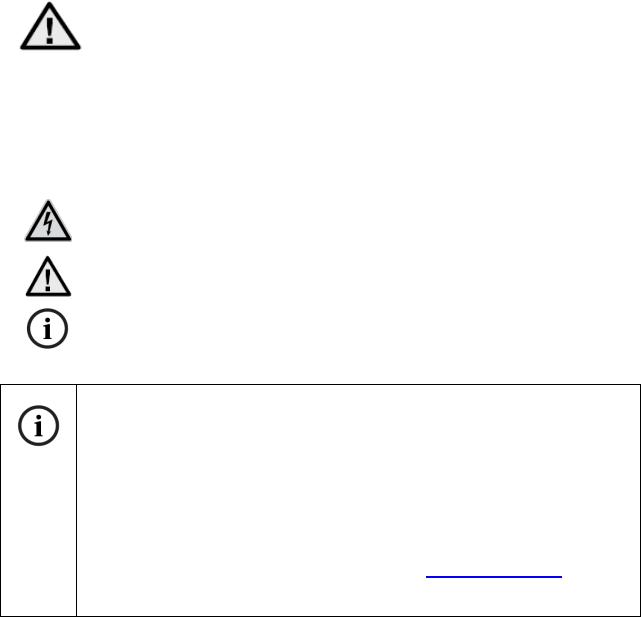
1. Bestimmungsgemäße Verwendung
Diese Kamera dient zur Videoüberwachung im Innenbzw. Außenbereich (je nach Modell) in Verbindung mit einem Aufzeichnungsgerät oder einem entsprechendem Anzeigegerät (z.B PC).
Eine andere Verwendung als oben beschrieben kann zur Beschädigung des Produkts führen, außerdem bestehen weitere Gefahren. Jeder andere Einsatz ist nicht bestimmungsgemäß und führt zum Verlust der Garantie bzw. Gewährleistung; sämtliche Haftung wird ausgeschlossen. Dies gilt auch, wenn Umbauten und/oder Veränderungen am Produkt vorgenommen wurden.
Lesen Sie sich die Bedienungsanleitung vollständig und aufmerksam durch, bevor Sie das Produkt in Betrieb nehmen. Die Bedienungsanleitung enthält wichtige Informationen für Montage und Bedienung.
2. Symbolerklärung
Das Symbol mit dem Blitz im Dreieck wird verwendet, wenn Gefahr für die Gesundheit besteht, z. B. durch elektrischen Schlag.
Ein im Dreieck befindliches Ausrufezeichen weist auf wichtige Hinweise in dieser Bedienungsanleitung hin, die unbedingt zu beachten sind.
Dieses Symbol ist zu finden, wenn Ihnen besondere Tipps und Hinweise zur Bedienung gegeben werden sollen.
Diese Bedienungsanleitung beschreibt die SoftwareFunktionen der Kamera-Browseroberfläche. Für Informationen zur Hardware-Installation der entsprechenden Kamera lesen Sie bitte die Kurzanleitung bzw. falls vorhanden die Hardware-Installationsanleitung.
Die Bedienungsanleitungen in Landessprache als PDF Dokument finden Sie im Internet unter www.abus.com über die Produktsuche.
9

3. Merkmale und Funktionen
|
Bauform |
Auflösung |
Objektiv |
IR |
|
|
|
Brennweite |
|
IPCB62520 |
Outdoor Tube |
2 MPx |
2.8 - 12 mm |
√ |
IPCB64520 |
Outdoor Tube |
4 MPx |
2.8 - 12 mm |
√ |
IPCB68520 |
Outdoor Tube |
8 MPx |
2.8 - 12 mm |
√ |
IPCB72520 |
Outdoor Dome |
2 MPx |
2.8 - 12 mm |
√ |
IPCB74520 |
Outdoor Dome |
4 MPx |
2.8 - 12 mm |
√ |
IPCB78520 |
Outdoor Dome |
8 MPx |
2.8 - 12 mm |
√ |
IPCB64620 |
Outdoor Dome |
4 MPx |
2.8 - 12 mm |
√ |
IPCB68620 |
Outdoor Dome |
8 MPx |
2.8 - 12 mm |
√ |
Die effektive IR Reichweite ist abhängig vom Einsatzort. Licht absorbierende
Oberflächen oder keine IR Licht reflektierende Objekte im Blickfeld reduzieren die IR Reichweite bzw. bedingen ein zu dunkles Videobild. Ferner können reflektierende Objekte in direkter Kameranähe (Dachrinne, Wand) störende Reflektionen des IR Lichtes im Bild zur Folge haben.
10
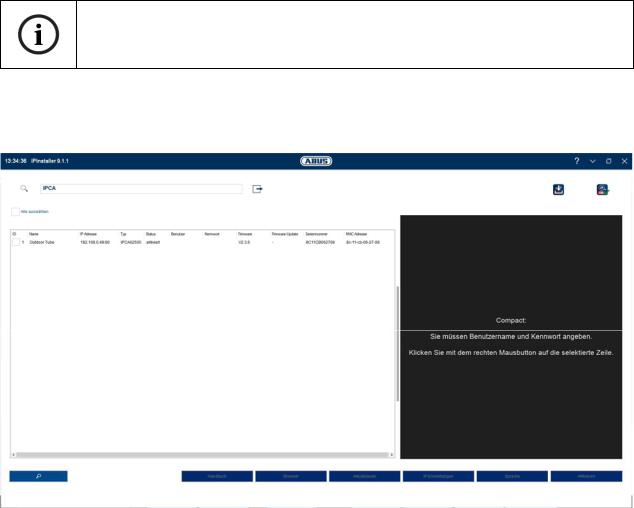
4. Erstinbetriebnahme
4.1Verwendung des ABUS IP Installers zur Kamerasuche
Installieren und starten Sie den ABUS IP Installer, welcher über die ABUS Web-Seite www.abus.com beim jeweiligen Produkt verfügbar ist.
Die IP Kamera sollte nun in der Auswahlliste erscheinen, ggf. noch mit nicht zu dem Zielnetzwerk passender IP Adresse.
Als erstes muss die Kamera aktiviert werden, d.h. es muss ein entsprechend sicheres Kennwort für den Hauptbenutzer „installer“ vergeben werden. Ein sicheres Kennwort muss mindestens folgende Anforderungen erfüllen:
-8-16 Zeichen
-Gültige Zeichen: Zahlen, Kleinbuchstaben, Großbuchstaben, Sonderzeichen ( ! $ % & / ( ) = ? + - )
-2 verschiedene Arten von Zeichen müssen verwendet werden
Die Erstpasswortvergabe kann ebenfalls über den Web-Browser erfolgen.
Die IP-Einstellungen der Kamera können über den IP Installer geändert werden.
Die Spracheinstellung der Kamera kann ebenfalls über den ABUS IP Installer geändert werden.
Es ist zu beachten, dass die Spracheinstellung für die Startseite der Kamera automatisch je nach Spracheinstellung im Betriebssystem vorgenommen wird. Falls diese Sprache in der Kamera nicht verfügbar ist, so wird die Startseite in englischer Sprache angezeigt.
Über die Schaltfläche „Browser“ kann eine zuvor gewählte Kamera direkt im Internet-Browser geöffnet werden (es wird der als Standardbrowser unter Windows eingestellte Browser verwendet).
11
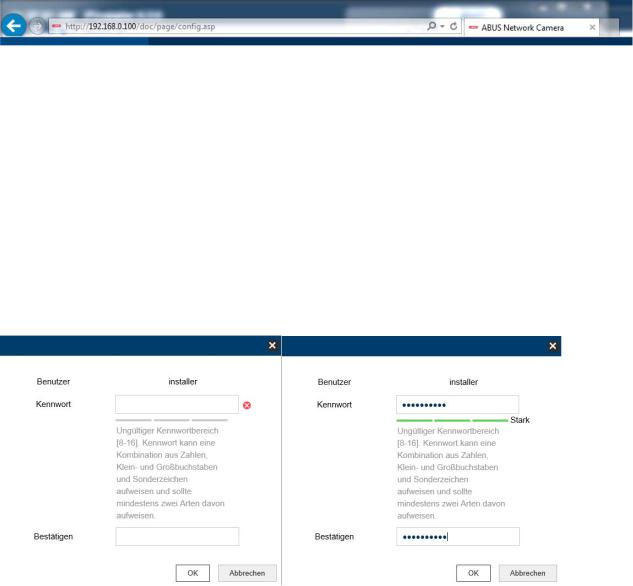
4.2Zugriff auf die Netzwerkkamera über Web-Browser
Geben Sie die IP Adresse der Kamera in die Adressleiste des Browsers ein (beim InternetExplorer muss bei geändertem http Port zusätzlich „http://“ vor der IP Adresse eingegeben werden.
4.3Erstpasswortvergabe
Aus IT-Sicherheitsgründen wird gefordert ein sicheres Kennwort mit entsprechender Verwendung von Kleinbuchstaben, Großbuchtstaben, Zahlen und Sonderzeichen zu verwenden.
Ab Werk ist kein Kennwort vergeben, dies muss bei der ersten Verwendung der Kamera vergeben werden. Dies Kann über den ABUS IP-Installer (Schaltfläche „Aktivieren“) oder über die Web-Seite geschehen.
Ein sicheres Kennwort muss mindestens folgende Anforderungen erfüllen:
-8-16 Zeichen
-Gültige Zeichen: Zahlen, Kleinbuchstaben, Großbuchstaben, Sonderzeichen ( ! $ % & / ( ) = ? + - )
-2 verschiedene Arten von Zeichen müssen verwendet werden
12

4.4Generelle Hinweise zur Verwendung der Einstellungsseiten
Funktionselement |
Beschreibeung |
|
Vorgenommene Einstellungen auf der Seite speichern. |
|
Es ist darauf zu achten, dass Einstellungen nur nach |
|
Drücken der Schaltfläche für das Speichern übernommen |
|
werden. |
|
Funktion aktiviert |
|
Funktion deaktiviert |
|
Listenauswahl |
|
Eingabefeld |
|
|
|
Schieberegler |
|
|
|
|
4.5Video-Plugin installieren
Internet Explorer
Für die Videodarstellung im Internet-Explorer wird ein sogenanntes ActiveX Plugin verwendet. Dieses Plugin muss im Browser installiert werden. Eine Entsprechende Abfrage für die installation erscheint direkt nach Eingabe von Benutzername und Passwort.
Falls die Installation des ActiveX Plugins im Internet Explorer geblockt wird, so ist es nötig die Sicherheitseinstellungen für die ActiveX Installation/Initialisierung zu reduzieren.
Mozilla Firefox / Google Chrome / Microsoft Edge
Für die Videodarstellung im diesen Browsern wird ein kompatibles Format verwendet. Dabei ist aus ressourcentechnischen Gründen nur eine Darstellung des 2. Videostomes möglich (max. 640x360 Pixel). Weiterhin ist eine lokale Wiedergabe von Videodaten von der internen microSD Karte/NAS nicht möglich.
Die Einstellung von Bildparametern, Detektoren oder Privatzonen ist dabei möglich.
Die Aktualisierung der Firmware der Kamera ist in diesen Browsern nicht möglich.
13

4.6Startseite (Login-Seite)
Nach Eingabe der IP Adresse in die Adresszeile des Browsers und Öffnen der Seite erscheint die Startseite in der Sprache der Spracheinstellung für den Internet-Explorer (Windows Einstellung).
Das jeweilige Benutzerkonto (installer, master oder user) kann in der Sprache individuell eingestellt werden. Beispielsweise können die “installer” Einstellungsseiten englisch dargestellt und “master” Webseiten deutsch dargestellt werden.
Folgende Sprachen werden unterstützt: Deutsch, Englisch, Französisch, Niederländisch, Dänisch.
Falls eine Sprache nicht unterstützt wird, so wird die Web-Seite in Englisch angezeigt.
14
4.7Benutzerkonten und Passwörter
Übersicht der Benutzertypen mit den Bezeichnungen des Benutzernamens, der StandardPasswörter und der entsprechenden Privilegien:
Benutzertyp |
Benutzername |
Standard-Passwort |
Privilegien |
|
INSTALLER |
installer |
<vergeben und veränderbar |
|
Videoansicht über Web-Browser |
|
|
durch installer> |
|
Sofortbild |
(für Zugriff über |
|
|
Lokale Videoaufnahme auf PC |
|
|
|
|
Mikrofon/Lautsprecher steuern |
|
Web-Browser, |
|
|
|
(optional) |
Mobil-App oder |
|
|
|
Vollbildmodus in Browser |
Aufzeichnungsgerät) |
|
|
||
|
|
|
Zoom/Fokuseinstellung (falls |
|
|
|
|
|
vorhanden) |
|
|
|
|
Systemübersicht |
|
|
|
|
Bildeinstellungen |
|
|
|
|
Videostream-Qualitätseinstellungen |
|
|
|
|
Tag-/Nacht Umschaltung |
|
|
|
|
Privatzonenmaskierung |
|
|
|
|
IP Adresseinstellungen |
|
|
|
|
Netzwerkprotokolleinstellungen |
|
|
|
Einstellung für Verbindungs-Ports |
|
|
|
|
|
DDNS Einstellungen |
|
|
|
|
HTTPS Einstellungen |
|
|
|
|
SMTP Einstellungen |
|
|
|
|
Texteinblendung |
|
|
|
|
Datum / Uhrzeit |
|
|
|
Export / Import / Wiederherstellen |
|
|
|
|
Firmware Update / Neustart |
|
|
|
|
|
Log-Datei |
|
|
|
|
Bewegungserkennungseinstellungen |
|
|
|
Alarm-Management (E-Mail / |
|
|
|
|
|
Schaltausgang) |
|
|
|
Audio-Parameter (optional) |
|
|
|
|
Wiedergabe von Aufnahmen aus dem |
|
|
|
|
|
internen Speicher (nur IE11) |
|
|
|
|
|
MASTER |
<vergeben und |
<vergeben und veränderbar |
|
Videoansicht über Web-Browser |
|
veränderbar durch |
durch installer> |
|
Sofortbild |
|
installer> |
|
|
Lokale Videoaufnahme auf PC |
|
|
|
|
Mikrofon/Lautsprecher steuern |
|
|
|
|
(optional) |
|
|
|
|
Vollbildmodus in Browser |
|
|
|
Wiedergabe von Aufnahmen aus dem |
|
|
|
|
|
internen Speicher (nur IE11) |
|
|
|
|
|
USER |
<vergeben und |
<vergeben und veränderbar |
|
Videoansicht über Web-Browser |
|
veränderbar durch |
durch installer> |
|
Sofortbild |
|
installer> |
|
|
Lokale Videoaufnahme auf PC |
|
|
|
|
Mikrofon/Lautsprecher steuern |
|
|
|
|
(optional) |
|
|
|
|
Vollbildmodus in Browser |
|
|
|
|
|
15
4.8Einbindung der Kamera in ABUS NVR
Folgende Daten sind für die Einbindung der Kamera in ABUS NVR notwendig:
IP Adresse / Domänenname
Server Port (Standard 8000)
Benutzername: installer
Passwort: <Passwort> (vergeben und veränderbar durch INSTALLER)
4.9Einbindung der Kamera in IPCam Plus
Folgende Daten sind für die Einbindung der Kamera in IPCam notwendig:
IP Adresse / Domänenname
http Port (Standard 80)
rtsp Port (Standard 554)
Benutzername: installer
Passwort: <Passwort> (vergeben und veränderbar durch INSTALLER)
16

5. Benutzermenü „User“
Schaltfläche /
Anzeige am Funktion
Bildschirm
Sofortbildfunktion
Diese Funktion speichert ein Sofortbild des aktuellen Videostreams im
JPEG Format. Das Bild wird in folgendem Ordner abgelegt:
(Speicherort siehe Lokale Konfiguration) Videofunktion
Diese Funktion speichert ein Video des aktuellen Videostreams im AVIFormat. Das Video wird in folgendem Ordner abgelegt:
(Speicherort siehe Lokale Konfiguration) Mikrofon Stummschaltung (falls vorhanden)
Über diese Schaltfläche kann das Mikrofon in der Kamera bzw. das Mikrofon in des optionalen Audio-Einganges deaktiviert werden. Lautsprecher Stummschaltung (falls vorhanden)
Über diese Schaltfläche kann der Lautsprecher in des optionalen AudioAusganges deaktiviert werden.
Vollbildmodus
Umschaltung des Videobildes am Monitor in den Vollbildmodus (Doppelklick ins Videobild ist ebenfalls möglich). Der Vollbildmodus kann durch erneuten Doppelklick ins Videobild oder durch Drücken der ESCTaste verlassen werden.
Digitaler Zoom: aktivieren Sie diese Schaltfläche und markieren Sie mit der linken Maustaste einen rechteckigen Bereich im Videobereich. Zum Deaktivieren des digitalen Zooms drücken Sie erneut die linke Maustaste.
Benutzer abmelden. Anschließend wird die Login-Seite wieder dargestellt.
17
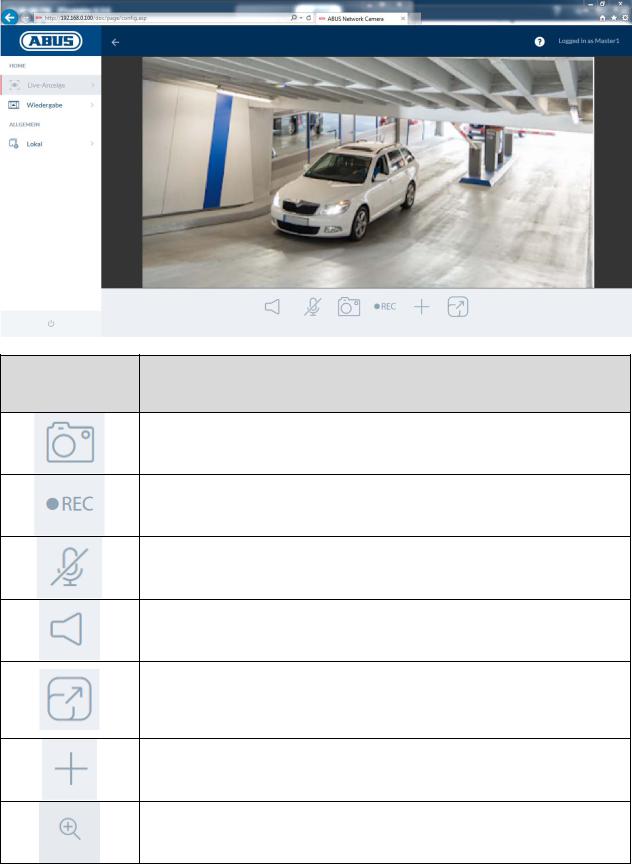
6. Ansicht und Konfigurationsmenü Benutzer “master”
Schaltfläche /
Anzeige am Funktion
Bildschirm
Sofortbildfunktion
Diese Funktion speichert ein Sofortbild des aktuellen Videostreams im JPEG
Format (Speicherort siehe Lokale Konfiguration).
Videofunktion
Diese Funktion speichert ein Video des aktuellen Videostreams im AVI-Format (Speicherort siehe Lokale Konfiguration).
Mikrofon Stummschaltung (falls vorhanden)
Über diese Schaltfläche kann das Mikrofon in der Kamera bzw. das Mikrofon in des optionalen Audio-Einganges deaktiviert werden.
Lautsprecher Stummschaltung (falls vorhanden)
Über diese Schaltfläche kann der Lautsprecher in des optionalen AudioAusganges deaktiviert werden.
Vollbildmodus
Umschaltung des Videobildes am Monitor in den Vollbildmodus (Doppelklick in das Videobild ist ebenfalls möglich). Der Vollbildmodus kann durch erneuten Doppelklick ins Videobild oder durch Drücken der ESC-Taste verlassen werden.
Digitaler Zoom: aktivieren Sie diese Schaltfläche und markieren Sie mit der linken Maustaste einen rechteckigen Bereich im Videobereich. Zum Deaktivieren des digitalen Zooms drücken Sie erneut die linke Maustaste.
Zoom + (Bildausschnitt verkleinern)
18
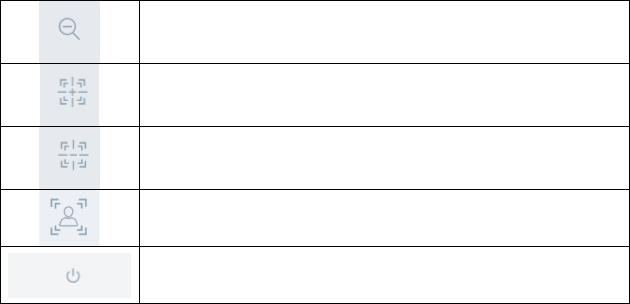
Zoom - (Bildausschnitt vergrößern)
Fokus +
Fokus -
Automatische Fokussierung starten
Benutzer abmelden. Anschließend wird die Login-Seite wieder dargestellt.
19
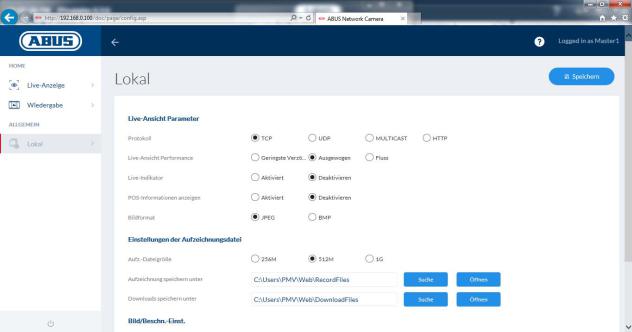
6.1Lokale Konfiguration
Protokoll: |
Einstellung des Übertragungsprotokolls (Standard: TCP) |
|
Live-Ansicht-Leistung: |
Wählen Sie hier die Priorität bei der Darstellung im Browser aus |
|
|
(Priorität auf Bildfluss oder Bildqualität). |
|
Live-Indikator: |
Anzeige aller Ereignisanimationen im Live-Bild (z.B. Rahmen bei |
|
|
Bewegungserkennung). Diese Animationen werden im |
|
|
Aufnahmegerät auch mit aufgezeichnet. |
|
Bildformat: |
Wählen Sie das Kompressionsformates bei Speichern von |
|
|
Einzelbildern über die Browser-Live-Oberfläche aus. |
|
Aufz.-Dateigröße: |
|
Wählen Sie die Größe der Videosequenzen bei |
|
|
Speichern von Videos über die Browser-Live- |
|
|
Oberfläche aus. |
Aufzeichnungen speichern unter: |
Wählen Sie den Pfad für die Videoaufzeichnung aus. |
|
Runtergeladene Dateien speichern unter: |
Wählen Sie den Pfad für die von der SD-Karte |
|
|
|
heruntergeladenen Videodateien aus. |
Live Schnappschuss speichern unter: |
Wählen Sie den Pfad für das Speichern von Bildern über |
|
die Browser-Live-Oberfläche aus. |
Schnappschuss bei Wiedergabe: |
Wählen Sie den Pfad für das Speichern von Bildern |
|
während der Wiedergabe aus. |
Clips speichern unter: |
Wählen Sie den den Pfad für das Speichern von |
|
Videoclips während der Wiedergabe aus. |
20
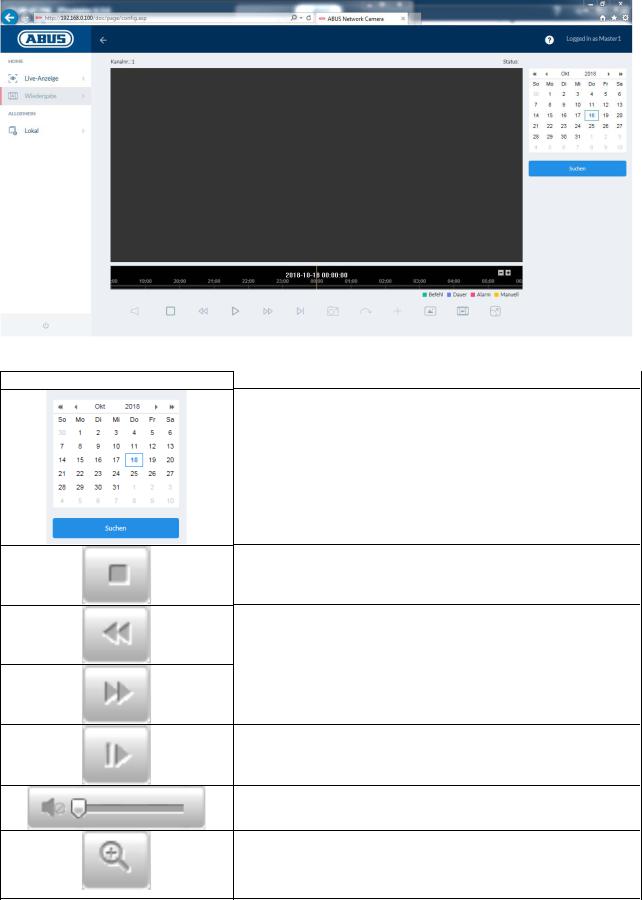
6.2Aufnahmen aus internem Speicher anzeigen/herunterladen
Symbol
Erklärung
Auswahl des Datums für die Aufnahmesuche. Falls Daten auf der SD Karte gefunden wurden, so werden diese in der Wiedergabeleiste je nach Aufzeichnungstyp angezeigt.
Wählen Sie zuerst ein Datum aus, und drücken Sie anschießend auf „SEARCH“.
Stoppen der Wiedergabe
Wiedergabegeschwindigkeit (vorwärts) verringern
Wiedergabegeschwindigkeit (vorwärts) erhöhen
Bildweise vorwärts wiedergeben
Wiedergabelautstärke (falls Audiodaten enthalten sind)
Digitales Zoom aktivieren. Zeichnen Sie anschließend ein Rechteck mit der linken Maustaste im Videobereich. Das digitale Zoom wird auf diese Fläche angewendet. Erneutes Drücken dieser Schaltfläche beendet den digitalen
21

Zoommodus.
Einzelbild speichern (Speicherort siehe Lokale Konfiguration)
Start/Stopp der Videoscheidefunktion. Das geschnittene Video wird nach Drücken von Stopp gespeichert (Speicherort siehe Lokale Konfiguration).
Öffnet einen Dialog zum Herunterladen von aufgenommenen Videodateien von der SD Karte.
Öffnet einen Dialog zum Herunterladen von aufgenommenen Bilddateien von der SD Karte.
Wiedergabeleiste mit Zeitund Datumsanzeige (Anzeige in Abhängigkeit vom zeitlichen Zoomfaktor). In der Wiedergabeleiste werden die aufgenommen Daten farbig nach Aufnahmetyp angezeigt.
Einstellung des zeitlichen Zoomfaktors
22
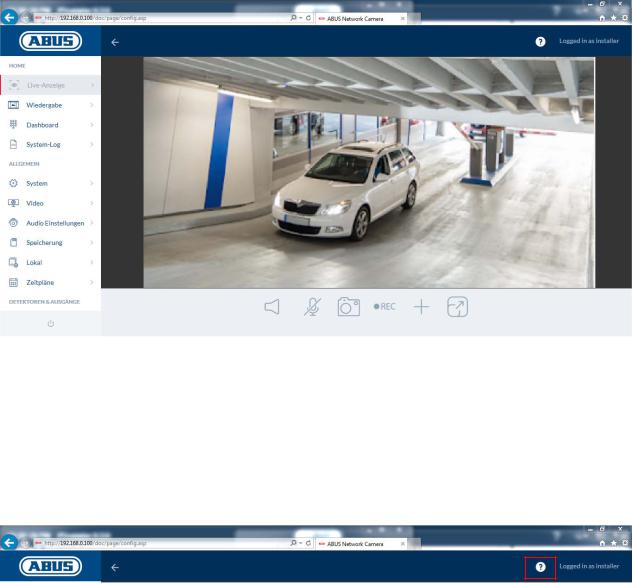
7.Ansicht und Konfigurationsmenüs Benutzer “installer”
7.1Live-Ansicht
Die Anzeige der Live-Ansicht des Benutzer installers ist ähnlich die des Benutzer master. Der Benutzer installer hat jedoch erweiterte Einstellungsmöglichkeiten wie den Einrichtungsassistenten oder die erweiterte Konfiguration.
(Beispielbild: IPCB42515A)
7.2Schnellhilfe (Quick Help)
Über diese Schaltfläche in der oberen rechten Ecke sind auf vielen Einstellungsseiten Informationen zu den einzelnen Einstellungspunkten einblendbar.
23

7.3Dashboard
Das Dashboard zeigt generelle Informationen über die Kamera an, z.B. installierte FirmwareVersion oder die Seriennummer der Kamera.
Im oberen rechten Bereich wird der generelle Zustand des Systems über ein Symbol dargestellt.
System in Ordnung
Alle Parameter wie Systemtemperatur und Prozessorauslastung sind in
Ordnung. Alle verwendeten Funktionen arbeiten fehlerfrei.
System fehlerhaft
Es sind Fehler im System aufgetreten. Diese sind für die Grundfunktion der Kamera aber unkritisch. Es könnten aber Einschränkungen oder Fehlfunktionen in bestimmten Funktionen auftreten. Eine Prüfung des Systems durch den Installer ist ggf. nötig.
Systemzustand kritisch
Bestimmte Parameter wie Systemtemperatur oder Prozessorauslastung sind für das System kritisch. Eine Prüfung des Systems durch den Installer ist umgehend nötig.
24
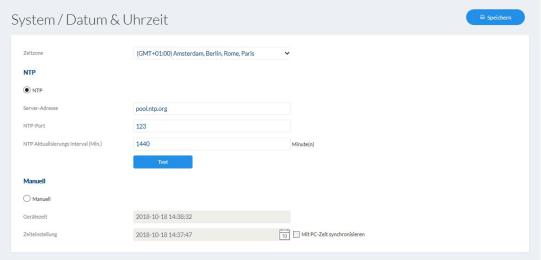
Typ: |
Artikelnummer der Kamera |
Seriennummer: |
Seriennummer der Kamera |
Firmware Version: |
Anzeige der aktuell installierten Firmware |
Coding Version: |
Versionsnummer des Videoencoders |
Web-Version: |
Versionsnummer der Web-Seite |
Plugin-Version: |
Version des auf der Kamera vorhanden Video-Plugins |
Anzahl Kanäle: |
Bei einer Kamera wird typischerweise nur 1 Kanal angezeigt. Bei sog. |
|
IP Encodern können mehrere Kamerakanäle verfügbar sein. |
Anzahl HDDs: |
Anzeige der Anzahl der eingebauten Speichermedien (z.B. MicroSD |
|
Karte) |
Anzahl Alarmeingänge: |
Anzahl der Schalteingänge an der Kamera |
Anzahl Alarmausgägne: |
Anzuahl der Schaltausgänge an der Kamera |
Speicherverwendung: |
Zustand des internen Speichers |
Datendurchsatz: |
Summe von Videound Audiobitrate über die Netzwerkschnittstelle |
|
(ausgehend) |
CPU Auslastung: |
Anzeige der Prozessorauslastung der Kamera |
7.4System
7.4.1 Datum & Uhrzeit
Zeitzone: |
Wählen Sie hier die Zeitzone aus, in der sich die Kamera befindet. |
NTP: |
Setzen Sie den Auswahlhaken, um das Datum und die Uhrzeit der |
|
Kamera mit einem NTP Zeitserver abzugleichen. |
Server Adresse: |
Tragen Sie hier die Serveradresse oder die IP Adresse des NTP |
|
Servers ein. Ein Standard-Server ist bereits eingerichtet, dieser |
|
kann bei Bedarf abgeändert werden. |
NTP-Port: |
Tragen Sie hier den NTP Port ein. Der Standard-Port bei NTP |
|
lautet 123. |
Intervall: |
Wählen Sie ein Aktualisierungsintervall aus. |
Manuell: |
Manuelle Einstellung von Datum und Uhrzeit. Klicken Sie in das |
|
Datum/Uhrzeitfeld zum Öffnen eines Konfigurationsmenüs. |
Mit PC-Zeit synchronisieren: |
Verwendung der aktuellen PC-Zeit, von dem in diesem Moment |
|
zugegriffen wird (nach Speichern der Einstellungen). |
|
25 |
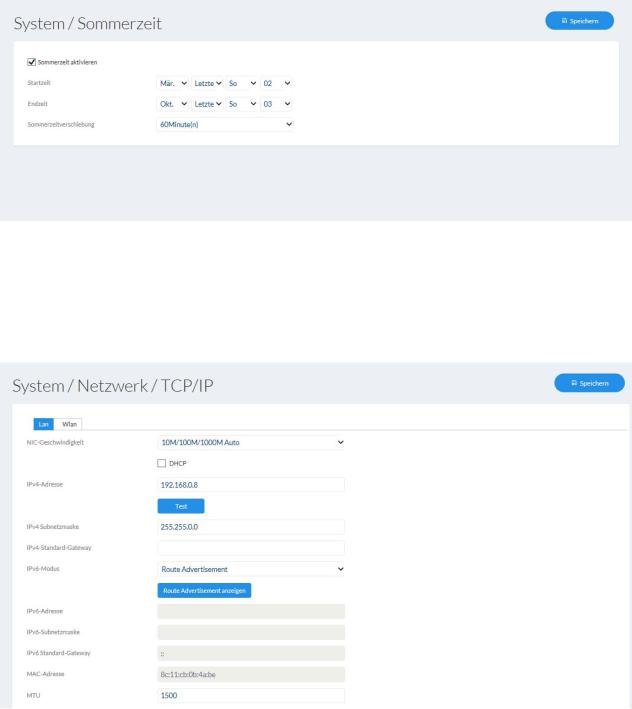
7.4.2 Sommerzeit (DST) |
|
Sommerzeit aktivieren: |
Setzen Sie den Auswahlhaken, falls der Kamerastandort |
|
generell an der Sommer-/Winterzeitumstellung teilnimmt. |
Startzeit/Endzeit: |
Hier können die genauen Umschaltzeiten eingegeben werden. |
Sommerzeitverschiebung: |
Einstellung der Zeitdifferenz |
7.4.3 Netzwerk
7.4.3.1 TCP/IP
LAN / WLAN: |
Wählen Sie ob die LAN oder WLAN Schnittstelle (wenn vorhanden) |
|
konfiguriert werden soll. |
NIC-Geschwindigkeit: |
Auswahl der Geschwindigkeit des LAN Adapters. |
|
26 |

DHCP: |
Die IP-Adresse, Subnetzmaske, Gateway (Standard Router) sowie die |
|
DNS Serveradresse werden automatisch von einem DHCP-Server |
|
bezogen. Dazu muss sich ein aktivierter DHCP-Server im Netzwerk |
|
befinden. Die Felder auf dieser Seite sind in diesem Modus deaktiviert |
|
und dienen als Informationsfelder für die ermittelten Daten. Falls DHCP |
|
nicht aktiviert ist, so wird eine statische IP Adresse verwendet (siehe |
|
unten). |
Statische IP Adresse: |
Manuelle Einstellung der Netzwerkparameter für IPv4. |
(DHCP Haken nicht gesetzt) |
|
IPv4 Adresse: |
Manuelle Einstellung der IP Adresse der Kamera |
IPv4 Subnetzmaske: |
Manuelle Einstellung der Subnetzmaske der Kamera |
IPv4 Standard-Gateway: Manuelle Einstellung der Gateway-IP-Adresse der Kamera (auch als
|
Standard-Router bezeichnet) |
IPv6-Modus: |
Manuell: Manuelle Vergabe der IPv6 Adresse |
|
DHCP: Automatische Ermittlung der Adresse durch das DHCP |
|
Route Advertisement: |
IPv6-Adresse: |
IPv6 Netzwerkadresse |
IPv6-Subnetzmaske: |
IPv6 Subnetzmaske |
IPv6 Standard Gateway: |
IPv6 Standeard Gateway |
MAC-Adresse: |
Anzeige der MAC Adresse |
MTU: |
Maximale Paketlänge |
Multicast Adresse: |
Multicast Netzwerkadresse |
Multicast aktivieren: |
Aktivieren der Multicast Funktion |
DNS Server 1: |
Manuelle Einstellung der IP Adresse des DNS Servers |
DNS Server 2: |
Alternative IP Adresse eines DNS Servers |
7.4.3.2 DDNS |
|
DDNS aktivieren: |
Das Setzen des Auswahlhakens aktiviert die DDNS-Funktion. |
Service auswählen: |
Wählen Sie einen Serviceanbieter für den DDNS Service aus. |
Server-Adresse: |
IP Adresse des Dienstanbieters |
Domäne: |
Registrierter Hostname beim DDNS-Serviceanbieter (wenn vorhanden) |
Port: |
Port des Service (wenn vorhanden) |
Benutzername: |
Benutzererkennung des Kontos beim DDNS-Serviceanbieter |
Kennwort: |
Kennwort des Kontos beim DDNS-Serviceanbieter |
27
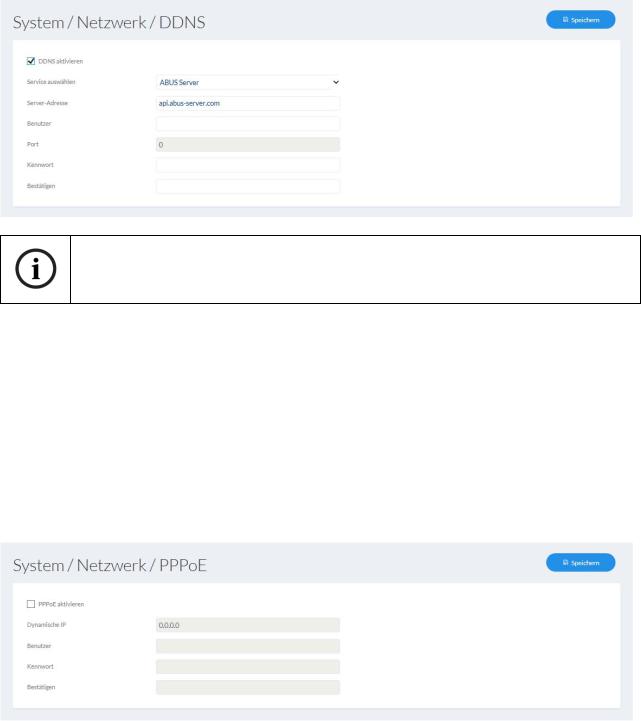
Nähere Informationen zum Thema „ABUS SERVER“ finden Sie auf der Hilfeseite unter folgender Adresse:
https://www.abus-server.com/faq.html
7.4.3.3 PPPoE
Das PPPoE Protokoll ermöglicht es die Kamera direkt an ein Providermodem anzuschließen. Es ist kein zusätzlicher Router nötig.
PPPoE aktivieren: |
Aktivieren der PPPoE Funktion |
Dynamische IP: |
Anzeige der dynamisch ermittelten öffentlichen IP Adresse |
Benutzername: |
Eingabe des Benutzernamens vom Provider (ISP) |
Kennwort: |
Eingabe des Kennworts vom Provider (ISP) |
Bestätigen: |
Kennwortbestätigung |
7.4.3.4 Port |
|
HTTP Port: |
Der Standard-Port für die HTTP Übertragung lautet 80. Befinden sich |
|
mehrere IP Kameras in einem Subnetz, so sollte jede Kamera einen |
|
eignen, einmalig auftetenden HTTP-Port erhalten. |
RTSP Port: |
Der Standard-Port für die RTSP Übertragung lautet 554. Befinden sich |
|
mehrere IP Kameras in einem Subnetz so sollte jede Kamera einen |
|
eignen, einmalig auftetenden RTSP-Port erhalten. |
HTTPS Port: |
Der Standard-Port für die HTTPS Übertragung lautet 443. Befinden |
|
sich mehrere IP Kameras in einem Subnetz so sollte jede Kamera |
|
einen eignen, einmalig auftetenden HTTPS-Port erhalten. |
|
28 |
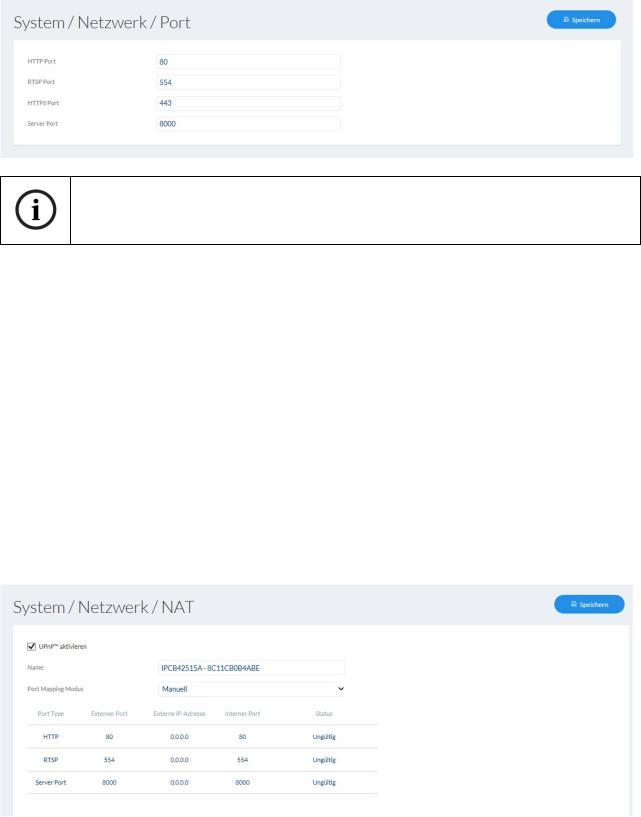
Server Port: |
Der Standard-Port lautet 8000. Befinden sich mehrere IP Kameras in |
|
einem Subnetz so sollte jede Kamera einen eignen, einmalig |
|
auftetenden Server-Port erhalten. |
Falls der Zugriff auf die Kamera über Router hinweg erfolgen soll (z. B. vom Internet auf das lokale Netzwerk), so müssen Portweiterleitungen für den HTTP, RTSP und Server Port im Router vorgenommen werden. Falls weiterhin HTTPS verwendet wird, so muss ebenfalls eine Portweiterleitung für den HTTPS Port vorgenommen werden.
7.4.3.5 NAT |
|
UPnP aktivieren: |
Aktivieren oder Deaktivieren Sie die UPnP Funktion. Bei aktivierter |
|
UPnP Funktion kann die Netzwerkkamera in Windows Netzwerken |
|
aufgefunden werden. |
UPnP Name: |
Vergabe eines UPnP Namens, mit dem die Kamera im Netzwerk |
|
über UPnP erscheint. |
Port-Mapping aktivieren: |
Die Funktion NAT (Network Address Translation) bzw. Port- |
|
Mapping richtet automatisch Portweiterleitungen für den Zugang |
|
vom Internet auf die Kamera im Router ein (falls durch Router |
|
unterstützt). |
Mapping Typ: |
Auto: Automatische Vergabe aller Ports |
Manuell: |
Manuelle Vergabe aller Ports |
29
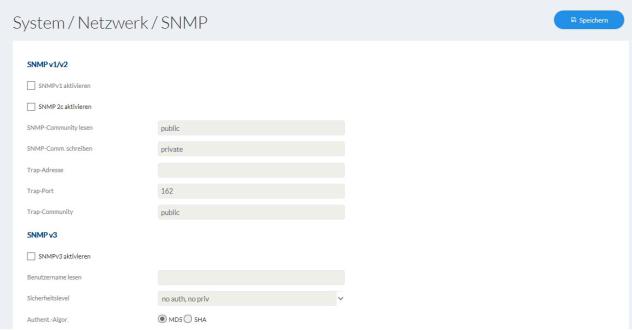
7.4.3.6 SNMP
SNMP (Simple Network Management Protocol)
Das SNMP Protokoll ermöglicht ein zentrales Netzwerkmanagement von Netzwerkkomponenten.
SNMPv1 aktivieren: |
Aktivieren der SNMPv1 Funktion |
SNMPv2 aktivieren: |
Aktivieren der SNMPv2 Funktion |
SNMP-Comm. Schreiben: |
SNMP-Community String für das Schreiben |
SNMP-Community lesen: |
SNMP-Community String für das Lesen |
Trap-Adresse: |
IP Adresse de TRAP Servers |
Trap-Port: |
Port des TRAP Servers |
Trap-Community: |
TRAP-Community String |
SNMPv3 aktivieren: |
Aktivierung von SNMPv3 |
Benutzername lesen: |
Benutzername vergeben |
Sicherheitslevel: |
auth, priv.: Keine Authentifizierung, Keine Verschlüsselung |
|
auth, no priv.: Authentifizierung, Keine Verschlüsselung |
|
no auth, no priv.: Keine Authentifizierung, Verschlüsselung |
Authent.-Algor.: |
Authentifizierungsalgoritmus wählen: MD5, SDA |
Kennw.-Authent.: |
Kennwortvergabe |
Private-Key-Algoritmus: |
Verschlüsselungsalgoritmus wählen: DES, AES |
Private-Key-Kennwort: |
Kennwortvergabe |
Benutzername schreiben: |
Benutzername vergeben |
Sicherheitslevel: |
auth, priv.: Keine Authentifizierung, Keine Verschlüsselung |
|
auth, no priv.: Authentifizierung, Keine Verschlüsselung |
|
no auth, no priv.: Keine Authentifizierung, Verschlüsselung |
Authent.-Algor.: |
Authentifizierungsalgoritmus wählen: MD5, SDA |
Kennw.-Authent.: |
Kennwortvergabe |
Private-Key-Algoritmus: |
Verschlüsselungsalgoritmus wählen: DES, AES |
Private-Key-Kennwort: |
Kennwortvergabe |
SNMP Port: |
Netzwerkport für den SNMP Dienst |
30
